Autor:
Peter Berry
Data Creației:
13 Iulie 2021
Data Actualizării:
1 Iulie 2024
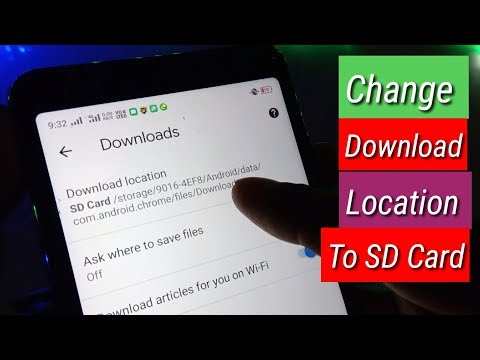
Conţinut
Această pagină wiki vă va arăta cum să descărcați direct aplicații și fișiere pe cardul SD pe Android.
Pași
Metoda 1 din 3: Android 7.0 (Nougat)
) se găsește de obicei în sertarul aplicației.
- De la Android 6.0 (Marshmallow) și mai departe, puteți configura cardul SD ca parte a stocării interne. Acest lucru acceptă descărcarea aplicațiilor Play Store direct pe card.
- Această metodă va include o operație de formatare (ștergere) a cardului SD.
- Nu veți putea să scoateți cardul SD și să îl utilizați pe alt dispozitiv (cu excepția cazului în care toate datele din card au fost șterse).

) se găsește de obicei în sertarul aplicației.- Din Android 6.0 (Marshmallow) și versiuni ulterioare, puteți configura cardul SD ca parte a stocării interne. Acest lucru acceptă descărcarea aplicațiilor Play Store direct pe card.
- Această metodă va include o operație de formatare (ștergere) a cardului SD. Asigurați-vă că utilizați un card gol sau unul care a fost făcut backup în altă parte.
- Nu veți putea să scoateți cardul SD și să îl utilizați pe alt dispozitiv (cu excepția cazului în care toate datele din card au fost șterse).

Derulați în jos și atingeți Depozitare (Memorie).
Selectați cardul SD. Această opțiune poate fi numită „Stocare externă” sau „Card SD”.

presa ⁝. Această opțiune se află în colțul din dreapta sus al ecranului.
presa Setări (Setare).
presa Formatează ca intern (Formatat ca memorie internă). Veți vedea acum un avertisment că datele de pe card vor fi șterse.
presa Ștergeți și formatați (Ștergeți și formatați). Cardul va fi formatat acum ca memorie internă. Odată ce cardul este formatat, aplicațiile descărcate din Magazinul Play vor fi acolo implicit.
- Unele aplicații nu pot fi descărcate pe cardul media. Astfel de aplicații vor fi instalate în continuare în spațiul de stocare intern al dispozitivului.
Metoda 3 din 3: Android 5.0 (Lollipop) și versiunile anterioare
Deschideți managerul de fișiere Android. Este o pictogramă de dosar etichetată ca Fișierele mele, Manager fișiere sau Fișiere.
presa ☰ sau ⁝. Această opțiune se află în colțul din dreapta sus al ecranului. Butonul meniu va varia de la dispozitiv la dispozitiv, dar dacă vedeți un meniu cu opțiunea „Setări”, ați făcut alegerea corectă.
- Dacă pe un model Android mai vechi, atingeți butonul meniu de pe dispozitiv.
presa Setări (Setare).
presa Setați directorul de pornire (Setați directorul de acasă). Această opțiune se află pe panoul de control principal din directorul „Selectare directoare”.
presa Card SD (Card SD). Această opțiune poate afișa un alt nume, cum ar fi „extSdCard”.
presa Terminat (Efectuat). Descărcările sunt acum salvate în mod implicit pe cardul SD. publicitate



